私は今年(2019年)の1月5日からYouTube(ユーチューブ)の動画配信を始めました。
今までYouTubeの動画配信をしなかった理由は、仕事以外の限られた時間での情報発信なのでブログだけにした方がいいかなと思ったのと、YouTubeは既に過当競争なので、今から始めても遅いかなと思って始めていませんでした。
しかし、気が変わって(笑)、どうせ情報発信しているのならYouTubeもやってみようと思い、YouTubeの動画配信も始める事にしました。

今回の記事では、YouTubeの動画配信を始めてから買った物の紹介と、YouTubeに動画をアップする際の注意点、YouTube動画配信のメリットとデメリットについて書きたいと思います。
なお、ブログ用のグーグルアドセンスと、YouTubeのガイドラインが異なるため(※リンク先も含む)、私(グレカイ)のYouTubeチャンネルのリンクの貼り付けは控えてさせていただきます。
私(グレカイ)のYouTubeチャンネルをご覧いただく場合は、お手数ですが、YouTubeの検索ボックスか検索サイトで 、グレカイ で検索して頂いたら私(グレカイ)のYouTubeチャンネルが出てきますm(__)m

1.編集用のパソコンは元々持っている物を使用してます
買った物の紹介の前に、編集用のパソコンに関しては2年程前に買った、NECのns-750fabというパソコンを使用しています。

このパソコンにした理由は、私はパソコン本体については余り詳しくないので、カスタマーサポートを重視しました。
NECのパソコンは電話でのカスタマーサポートがずっと付いてくるのと、この機種はタッチパネル機能があったので、このパソコンを買いました。
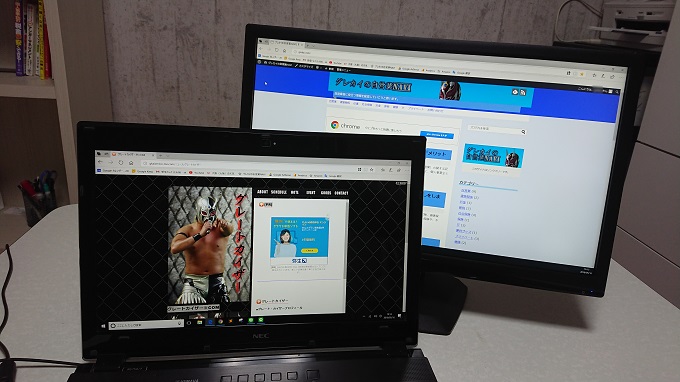
編集はマルチモニター(マルチディスプレイともいいます※複数のモニターを接続して使用する事)で行っています。マルチモニターは動画編集に限らず、他のパソコン作業でも、作業効率がすごく上がるので大変お勧めです。
2.ビデオカメラ SONY(ソニー)HDR-CX680
まず、最初に買ったのは、ビデオカメラで、ソニーのHDR-CX680という機種です。
アマゾンで4万5千円くらいで購入しましたが、ビデオカメラの画質や性能には充分満足しています。

このビデオカメラにした理由は、価格が5万円以下と手頃だったのと、重さが355グラムと軽量だったため購入しました。
スマホで撮影しても結構きれいに撮れますので、極端に安いビデオカメラを買うくらいなら、スマホで撮影した方がいいそうです。
3.動画編集ソフト パワーディレクター17アルティメットスイート
ビデオカメラとほぼ同時に、動画編集ソフトも購入しました。
私が買ったソフトは、
このパワーディレクターは30日間使用できる無料体験版があるので、無料体験版で2本目にアップした動画を編集したのですが、 直感操作で簡単に使えたので、即、購入しました。
このソフトは、私が買った時点ではアマゾンで1万7千円台で販売していました。
パワーディレクター17アルティメットスイートはオーディオディレクターとカラーディレクターというソフトも付いていて、プラグインやエフェクトも沢山付いています。
ただし、もう少し予算を抑えたい場合は、パワーディレクター17ウルトラ という製品なら、動画編集ソフトのみで、プラグインやエフェクト種類が少し減りますが、1万2千円台で購入できます。
あと、通常のパッケージ版とダウンロード版が販売されていますが、Amazonで買ったらパッケージ版の方が安かったうえに、分厚い紙の説明書が付いてくるので、私はパッケージ版の方を購入しました。
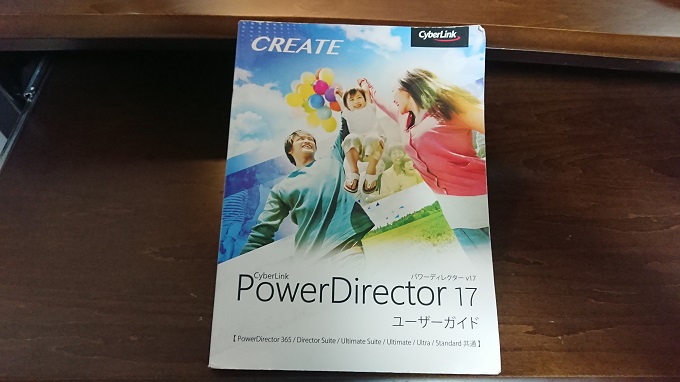
説明書を、仕事の移動中の電車などで読めるので大変便利です。
このパワーディレクター17の長所としては、直感操作で、操作が比較的簡単な点と、大変普及しているソフトなので、操作で分からない事が出てきた時に、ネットで検索すれば情報が出てきやすいという点です。
短所は、対応OSがWindowsのみな点です。
私はWindowsのパソコンしか使ったことしかなかったので影響ありませんでしたが、Mac(マック)派の方も多いので、一番大きな短所といえると思います。
4.ライトスタンドセット Neewer 18インチ LEDリングライトセット
それと追加で買ったのが
Neewer(ニューワー)18インチ LEDリングライトセット
YouTubeの動画撮影は、最初はライトなしで撮影していたのですが、ライトなしだと画面が暗くなってしまいました。
画面を明るくするために、編集ソフトで明るく調整すると、画面が不自然な色になってしまったので、このリングライトセットを購入しました。
この商品のメリットは色々ありますが、まず大変安い所です。
ライト、スタンド、化粧鏡とスマホホルダー付きで、アマゾンで8千円台で購入できました。
それと、ビデオカメラやカメラ、スマホなどをライトの真ん中に設置して使用しますので、ライトとカメラスタンドが、これ1台で済みます。
ライトの高さや明るさ、色合いも調整できます
この商品の短所は説明書が英語の点です。
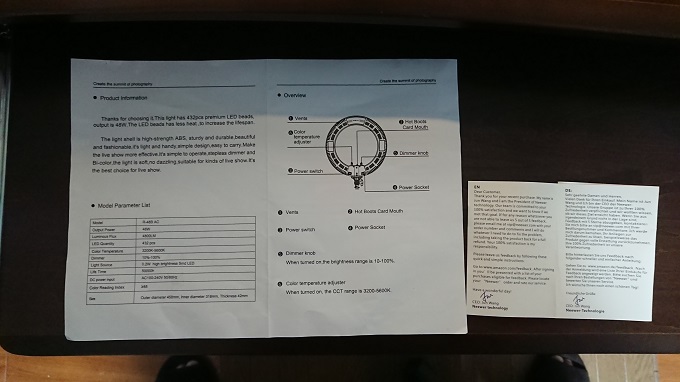
しかし、取り扱いの難しい商品ではないので、説明書が読めなくてもそれほど問題ないと思います。
5.YouTube(ユーチューブ)動画投稿する際の注意点!
ユーチューブで動画をアップする際の注意点としては、著作権のある画像や音源を使わない事です。
現在、ユーチューブのガイドラインはそこまで厳しくないようですが、著作権に関してはかなり厳しいようです。
私の友人も、以前撮った自主制作映画をYouTubeにアップしたところ、著作権のあるBGMを使っていたため削除されてしまったそうです。
現在は、色々なサイトで著作権フリーのBGM、効果音、画像、イラストが発表されているので、著作権フリーの音源や画像で充分に動画作成は出来ます。
ポイント
著作権フリーの素材でも、著作権の表記義務の無いものと、著作権表記義務のあるフリー素材がありますので、著作権の表記義務のあるフリー素材を使う際は著作権表記を忘れないように注意しましょう。
ちなみに、私は著作権表記をし忘れたら嫌なので、著作権の表記義務のないフリー素材のみを使用しています。
6.YouTube動画配信のメリットとデメリット
・メリット お金が掛からない事!
ユーチューブ動画配信の、私が考える一番メリットは、「お金が掛からない事」だと思います
ユーチューブに動画をアップすること自体は無料で出来ます。
私はビデオカメラや動画編集ソフトなどを買いましたが、そういった物を買わなくても、ユーチューブの動画投稿自体は、スマホで撮影して、スマホでアップロードできます。
動画編集ソフトも、パソコン用もスマホ用も無料の物が沢山あります。
それに、在庫を抱える事もなければ、固定の経費もかかりません。
それでも、人気ユーチューバーになれば大きな収入を得る事も可能ですし、それ以外にも自身に、活動の告知や広告を無料でできます。
それを、金銭的なリスクなしで出来るというのは大きなメリットだと思います。
・デメリット 人気が出ればプライバシーに影響が出る可能性がある!
ユーチューブ動画配信のデメリットですが、これは、芸能人や、スポーツ選手など、有名人全体にいえる事だと思いますが、人気が出て有名になればプライバシーに影響が出るのがデメリットだと思います。
人気のあるユーチューバーは、住所を特定されて、視聴者が家に押しかけたり、いたずらをされたりして、やむを得ず、何度も引っ越しをしている人もいるそうです。

7.さいごに
ユーチューブ動画配信を始めて、私が買った商品の合計額は72,000円くらいでした。
ビジネスとして考えても、趣味として考えても安い額だと思います。
もちろん、「スマホで撮って、スマホでアップするなど」、もっとお金をかけなくてもYouTubeの動画配信は出来ます。
面白そうだなと思われた方は、「ガイドライン」と「プライバシーの保護」に気を付けて、始められてみてはと思います(*‘∀‘)




